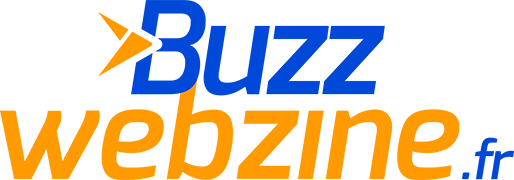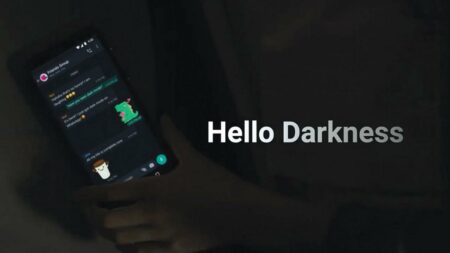Twitter vous fait mal aux yeux en clair et vous voulez le mettre en mode sombre ? Voici la marche à suivre sur PC, Android et iOS.

Dans cet article :
Comment mettre le mode sombre sur Twitter mobile ?
Après vous avoir expliqué comment mettre Instagram en mode sombre, c’est au tour de Twitter. En effet, vous êtes vraiment nombreux à vouloir mettre Twitter en noir sans y arriver. Pourtant, ça n’a jamais été aussi facile depuis la mise à jour de 2019, incluant un vrai dark mode à l’application mobile et PC.
Maintenant, vous pouvez naviguer sur Twitter sans vous esquinter les yeux. Pratique non ? Voici donc la marche à suivre sur mobile Android et iOS :
Première méthode : Activer le mode sombre de Twitter via la page d’accueil
- Dans le menu du haut, appuyez sur votre icône de profil. C’est-à-dire votre photo de profil Twitter.
- Accédez au suite aux « Paramètres et confidentialité ».
- Appuyez sur l’onglet « Affichage et son ».
- Vous pourrez en suivant aller sur « Mode sombre ». Au même endroit, vous retrouverez d’ailleurs les modes d’affichage selon la luminosité autour de vous. Il y a plusieurs thèmes sombres à votre disposition : Bleu foncé ou Noir.
- Pour désactiver le mode sombre sur Twitter, appuyez de nouveau.
Seconde méthode : Activer le mode sombre depuis le menu
- Appuyez sur votre icône de profil.
- Actionnez l’icône qui ressemble à une ampoule pour activer le mode sombre.
VOIR AUSSI : Snap en mode sombre : comment avoir Snapchat en noir ?
Comment mettre Twitter en noir sur ordinateur ?

Pour ce qui est d’activer le mode sombre Twitter sur PC. Rien de plus simple. C’est globalement la même manipulation que sur Android ou iOS. Sur ordinateur, voici la marche à suivre, tutoriel :
- Sur la page d’accueil, appuyez sur « Plus » après avoir cliqué sur votre photo de profil en bas à gauche de l’écran. Le bouton « Plus » est surmonté d’un cercle avec trois petits points dedans.
- En suite, accédez à « Paramètres et confidentialité », comme sur mobile.
- Dans les paramètres, appuyez sur « Accessibilité, affichage et langues ».
- Une fois dans ce menu, sélectionnez « Affichage ».
- Et enfin, vous pouvez cliquer pour activer le mode « Noir » ou « Bleu foncé » dans « Arrière-plan ».
- Pour revenir au mode clair, appuyez simplement sur « par défaut ».
BuzzWebzine est un média indépendant. Soutiens-nous en nous ajoutant à tes favoris sur Google Actualités :